Come rendere il tuo Chrome estetico con le estensioni
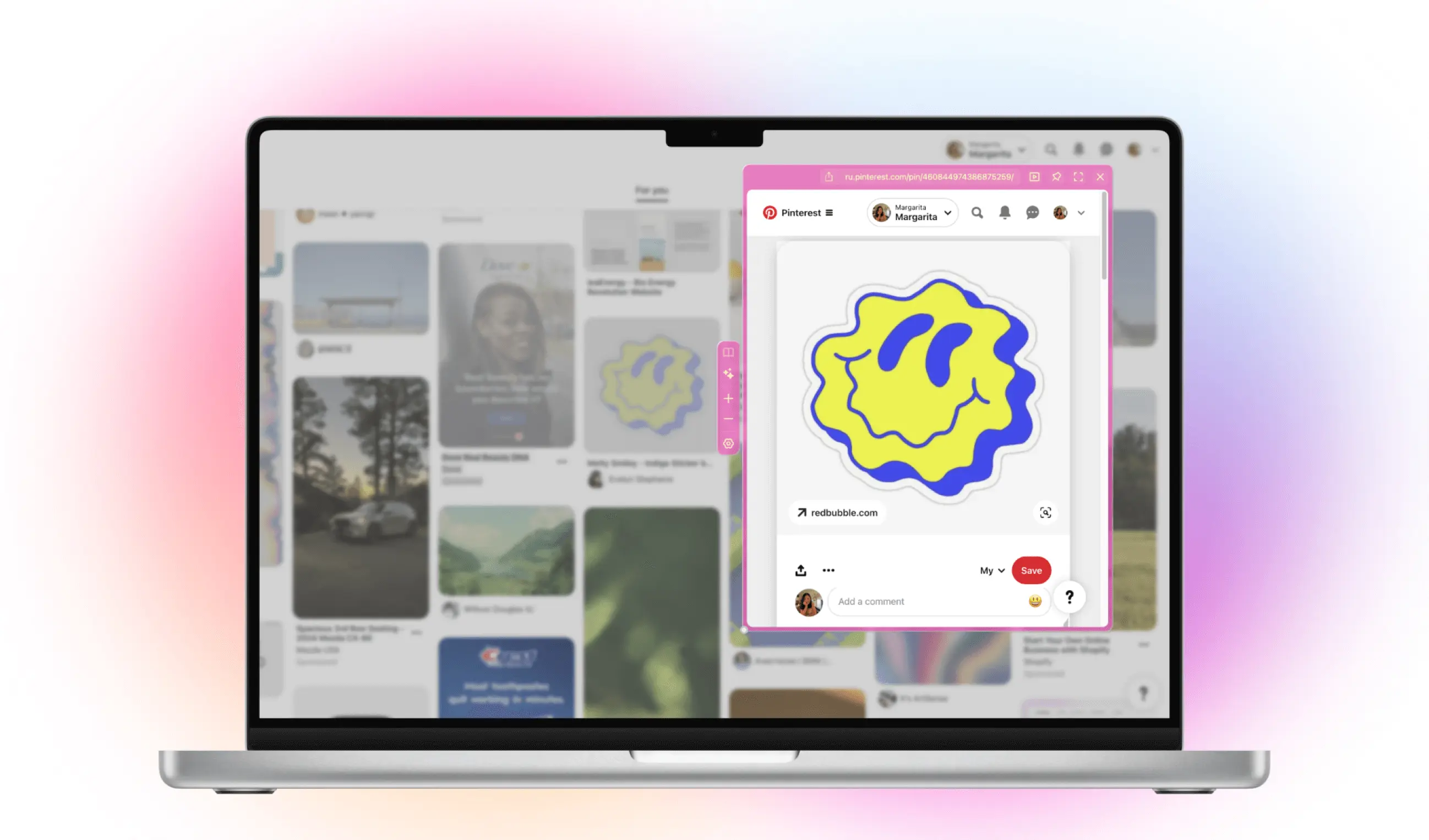
Questa guida ti mostrerà come rendere il tuo browser Chrome ✨tuo✨ utilizzando due delle nostre estensioni, MaxFocus e Casca Space. Con questi strumenti, puoi personalizzare l'aspetto e le funzionalità di Chrome per riflettere la tua personalità. È super facile iniziare, immergiamoci!
- MaxFocus: Uno strumento di anteprima link che ti permette di visualizzare i link direttamente nella pagina con un pop-up dedicato.
- Casca Space: Un'estensione che sostituisce la tua pagina nuova scheda, consentendoti di aggiungere widget, cambiare sfondi e persino chattare con l'IA.
Personalizzazione con MaxFocus
Per cambiare l'aspetto del pop-up di MaxFocus, segui questi passaggi:
- Vai al menu Impostazioni.
- Naviga nella scheda Aspetto.
- Scegli il colore del pop-up, il colore del testo, l'opacità e i livelli di sfocatura desiderati.
Dimostrazione della personalizzazione dell'aspetto del pop-up di MaxFocus
Come disabilitare la sfocatura del pop-up
Se desideri disabilitare la sfocatura del pop-up, segui questi passaggi:
- Vai al menu Impostazioni.
- Naviga nella scheda Prestazioni.
- Attiva la Modalità risparmio energetico impostandola su Abilitato.
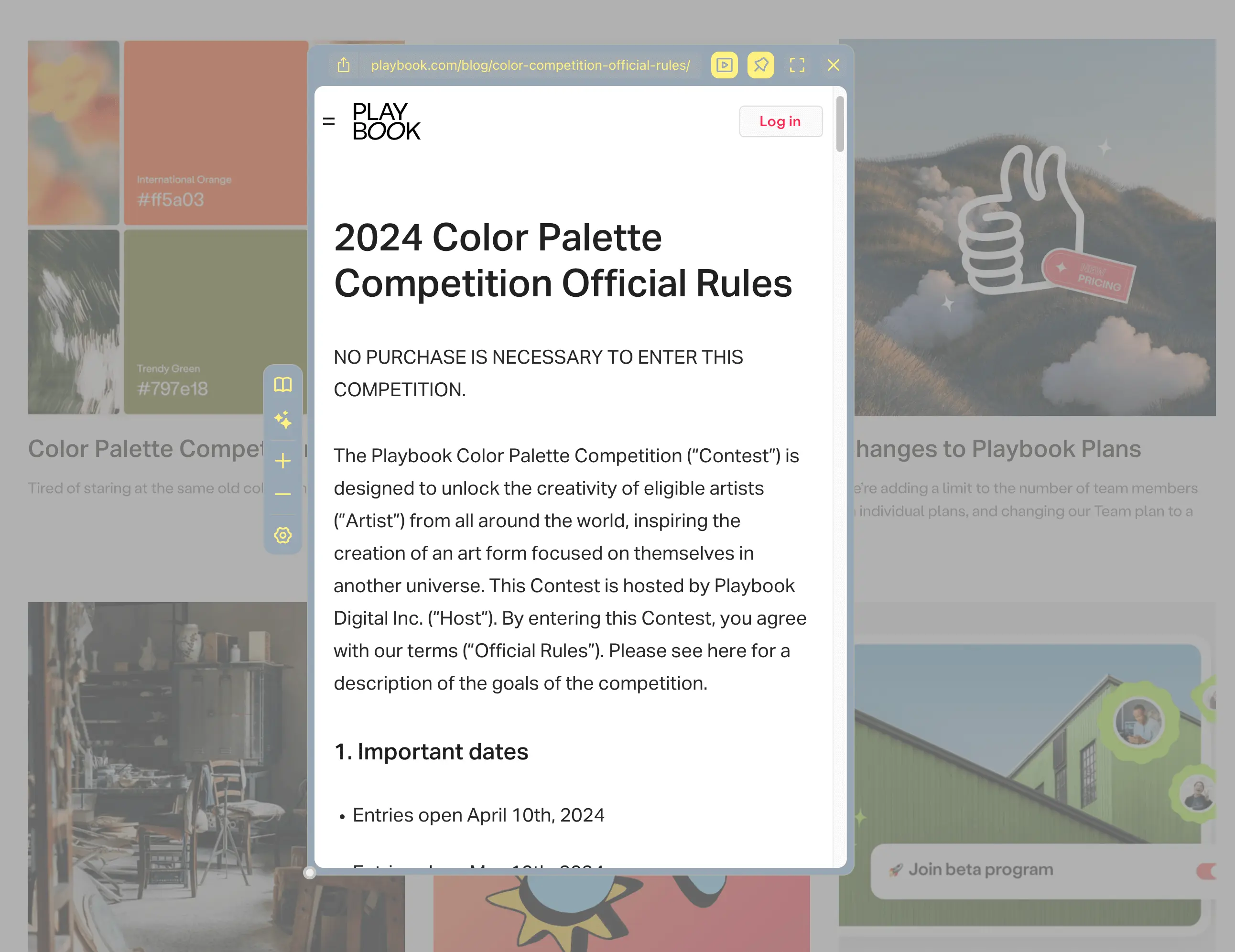
Esempio di pop-up personalizzato
Miglioramento con Casca Space
Casca Space offre una varietà di widget e sfondi per personalizzare la tua nuova scheda di Chrome. Ecco come utilizzare le sue funzionalità:
Processo di aggiunta di widget e cambio sfondi in Casca Space
Aggiungere widget
- Apri una nuova scheda
- Clicca sull'icona Impostazioni nell'angolo in alto a destra.
- Clicca su + Widget & Impostazioni.
- Esplora i widget disponibili e clicca su Aggiungi.
Cambiare sfondo
Puoi cambiare lo sfondo in Casca Space utilizzando diversi metodi:
- Clicca sull'icona Impostazioni nell'angolo in alto a destra.
- Clicca su + Widget & Impostazioni.
- Cerca:
- Vai alla scheda Sfondi.
- Vai alla sezione Ricerca.
- Inserisci una parola chiave e seleziona un'immagine dai risultati di ricerca.
- Caricamento Personalizzato:
- Nella scheda Sfondi, scegli l'opzione Personalizzato.
- Seleziona un file immagine dal tuo computer da caricare o fornisci un URL a un'immagine.
Aggiungere un widget immagine personalizzato
- Clicca sull'icona Impostazioni nell'angolo in alto a destra.
- Clicca su + Widget & Impostazioni.
- Trova il widget Immagine Personalizzata.
- Fornisci un URL all'immagine che desideri utilizzare.
- Regola la dimensione e la posizione del widget secondo necessità.
- Clicca su Invia per aggiungere il widget alla tua pagina nuova scheda.
Queste funzionalità ti permettono di rendere Chrome non solo funzionale, ma anche bello e divertente da usare.
Ritocchi finali
Esplora anche altre estensioni e temi per Chrome. Il Chrome Web Store offre temi che cambiano l'aspetto generale, inclusi i colori delle schede.
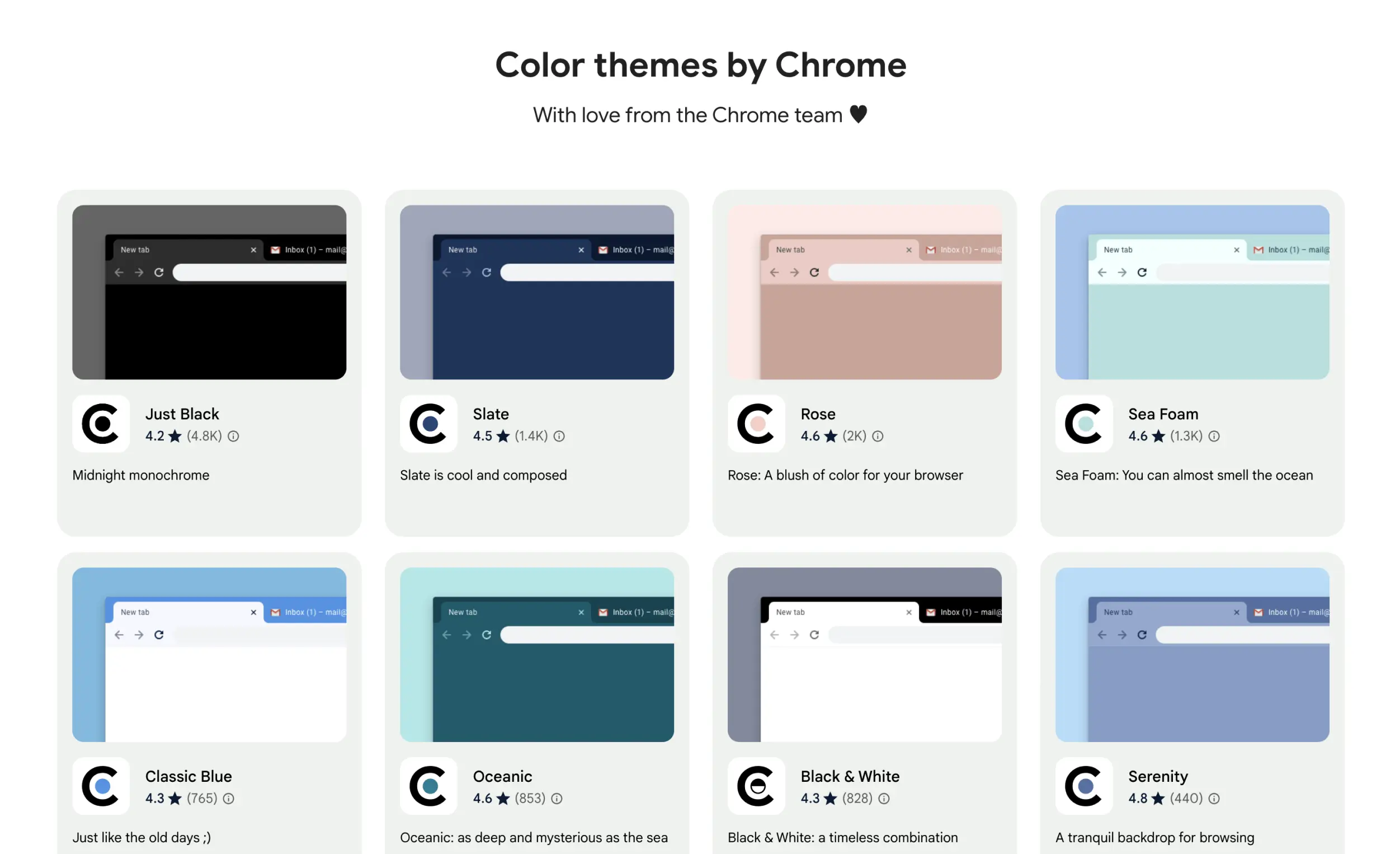
Temi di Chrome
Utilizzando MaxFocus e Casca Space insieme a questi temi, puoi creare un'esperienza di navigazione unica e estetica.
Ispirazione per il tuo browser estetico
Per ulteriori idee su come personalizzare Chrome, dai un'occhiata al nostro pannello Pinterest.
Leggi dopo: Il miglior strumento di produttività per studenti: estensione per anteprima link